- Windows-ისთვის Fastboot დრაივერების დაყენებით, თქვენ შეძლებთ თქვენი სმარტფონის ან ტაბლეტის კომპიუტერთან დაკავშირებას.
- მათი დაყენების შემდეგ, ნებისმიერი Android ტელეფონი, რომელიც დაყენებულია root, გამოყენებული იქნება აღდგენის რეჟიმში კომპიუტერთან დაკავშირებით.
- პროცესი არ არის რთული ამოცანა და ამ სახელმძღვანელოში ჩვენ გაჩვენებთ, თუ როგორ გამოიყენოთ Windows Update დაგეხმარებათ თქვენი მიზნის მიღწევაში.
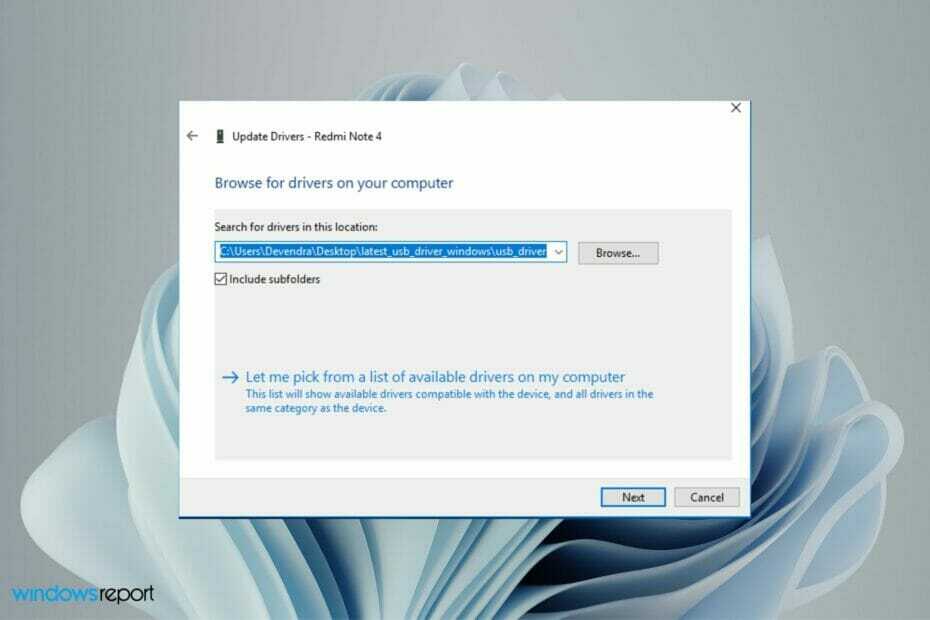
Xდააინსტალირეთ ჩამოტვირთვის ფაილზე დაწკაპუნებით
ეს პროგრამული უზრუნველყოფა გამოასწორებს კომპიუტერის გავრცელებულ შეცდომებს, დაგიცავს ფაილის დაკარგვისგან, მავნე პროგრამებისგან, ტექნიკის უკმარისობისგან და ოპტიმიზებს თქვენს კომპიუტერს მაქსიმალური მუშაობისთვის. მოაგვარეთ კომპიუტერის პრობლემები და წაშალეთ ვირუსები ახლა 3 მარტივი ნაბიჯით:
- ჩამოტვირთეთ Restoro PC Repair Tool რომელიც მოყვება დაპატენტებულ ტექნოლოგიებს (ხელმისაწვდომია პატენტი აქ).
- დააწკაპუნეთ სკანირების დაწყება იპოვონ Windows-ის პრობლემები, რამაც შეიძლება გამოიწვიოს კომპიუტერის პრობლემები.
- დააწკაპუნეთ შეკეთება ყველა პრობლემების გადასაჭრელად, რომლებიც გავლენას ახდენს თქვენი კომპიუტერის უსაფრთხოებასა და მუშაობაზე
- Restoro ჩამოტვირთულია 0 მკითხველი ამ თვეში.
თუ თქვენ ხართ ადამიანი, ვისაც სურს შეცვალოს თქვენი Android მოწყობილობის გარეგნობა, გრძნობა ან ფუნქციონირება, დიდია შანსი, რომ ადრე თუ გვიან დაგჭირდებათ თქვენი მოწყობილობის ჩამტვირთავზე წვდომა.
შეიძლება დაგჭირდეთ გარკვეული პერსონალიზაციის გაკეთება და ეს ინსტრუმენტი გამოგადგებათ. თუმცა, მისი სწორად გამოსაყენებლად, თქვენ უნდა დააინსტალიროთ საჭირო დრაივერის ფაილები თქვენს Windows PC-ზე.
Fastboot დრაივერი არის ინსტრუმენტის პატარა ნაწილი, რომელიც საშუალებას გაძლევთ დაუკავშირდეთ თქვენს Android ტელეფონს, რათა მან შეძლოს მასზე ბრძანებების გაშვება და მისი განბლოკვა.
ეს დრაივერები სავალდებულო მოთხოვნაა თქვენს სმარტფონთან ან პლანშეტთან პირდაპირ თქვენი კომპიუტერიდან ურთიერთობისთვის.
როდესაც საქმე ეხება Android-ის ჩვეულ შემუშავებას და როცა საქმეები სამხრეთისკენ მიდის, Fastboot არის რეჟიმი, რომელსაც შედიხართ შეასრულეთ მრავალი დავალება, როგორიცაა საფონდო ROM-ის გამორთვა ან აღდგენა, ან თუნდაც მოწყობილობის განბლოკვა და განბლოკვა ჩამტვირთავი.
თუ თქვენი ტელეფონი შეიძლება დაუკავშირდეს კომპიუტერს USB კაბელის საშუალებით, არსებობს გზა, რომლითაც შეგიძლიათ დააინსტალიროთ Fastboot დრაივერები.
ასევე უნდა აღინიშნოს, რომ ამ დრაივერების დასაყენებლად თქვენი კომპიუტერი უნდა აკმაყოფილებდეს ყველა Windows 11 სისტემის მოთხოვნები 64 ბიტიანი ოპერაციული სისტემით.
რა მჭირდება Fastboot დრაივერების დასაყენებლად?
სანამ ცდილობთ Fastboot დრაივერების დაყენებას, მნიშვნელოვანია იცოდეთ თქვენი დაყენების რამდენიმე დეტალი.
პირველი, რაც უნდა გააკეთოთ, არის დეველოპერის რეჟიმის ჩართვა თქვენს Android ტელეფონზე, თუ ჯერ არ გაგიკეთებიათ, რადგან ტელეფონის მწარმოებლების უმეტესობამ ის ნაგულისხმევად გამორთო.
ამის გაკეთება მარტივად შეიძლება პარამეტრებზე გადასვლით, ტელეფონის შესახებ ქვევით გადახვევით და მასზე შვიდჯერ შეხებით. როდესაც ამას გააკეთებთ, უნდა ნახოთ შეტყობინება, რომელშიც ნათქვამია, რომ ახლა დეველოპერი ხართ.
შემდეგი, თქვენ უნდა ჩართოთ USB გამართვა, რადგან ეს არის გზა თქვენი Android მოწყობილობისთვის, დაუკავშირდეს Android SDK-ს (პროგრამული უზრუნველყოფის შემქმნელის ნაკრები) USB კავშირის საშუალებით.
ეს საშუალებას აძლევს თქვენს ტელეფონს მიიღოს ბრძანებები, ფაილები და მსგავსი კომპიუტერიდან და საშუალებას აძლევს კომპიუტერს ამოიღოს მნიშვნელოვანი ინფორმაცია, როგორიცაა ჟურნალის ფაილები Android მოწყობილობიდან.
თქვენს ტელეფონზე დეველოპერის რეჟიმის და USB გამართვის ჩასართავად, მიჰყევით ქვემოთ მოცემულ ნაბიჯებს:
-
ნავიგაცია პარამეტრები თქვენს ტელეფონზე.
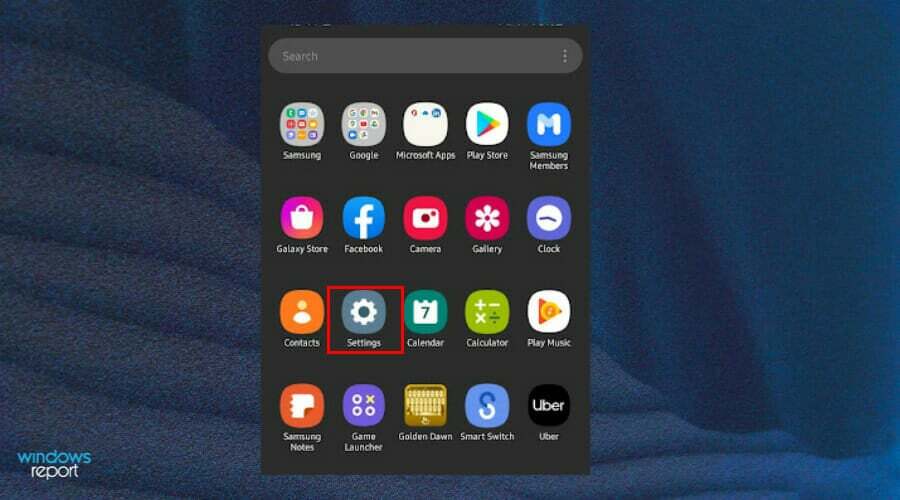
- აირჩიეთ Ტელეფონის შესახებ.
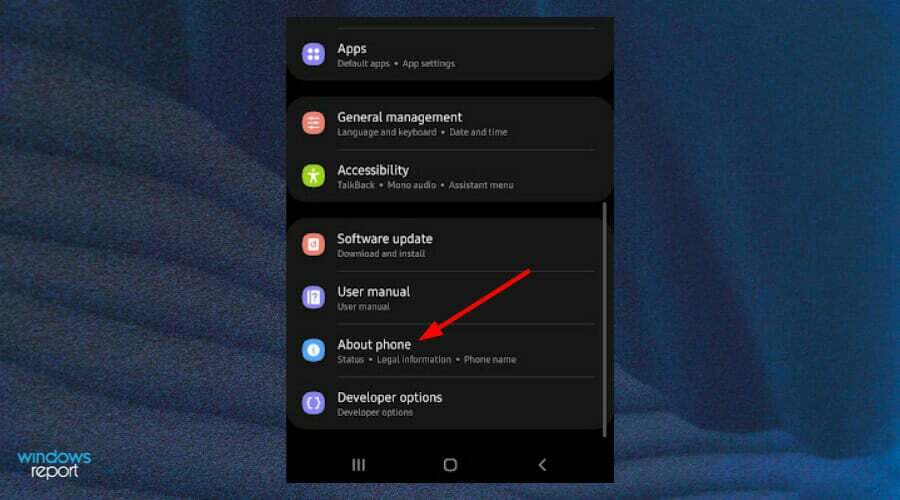
-
აირჩიეთ პროგრამული უზრუნველყოფის ინფორმაცია და შეეხეთ აშენების ნომერი შვიდჯერ გასააქტიურებლად დეველოპერის რეჟიმი.
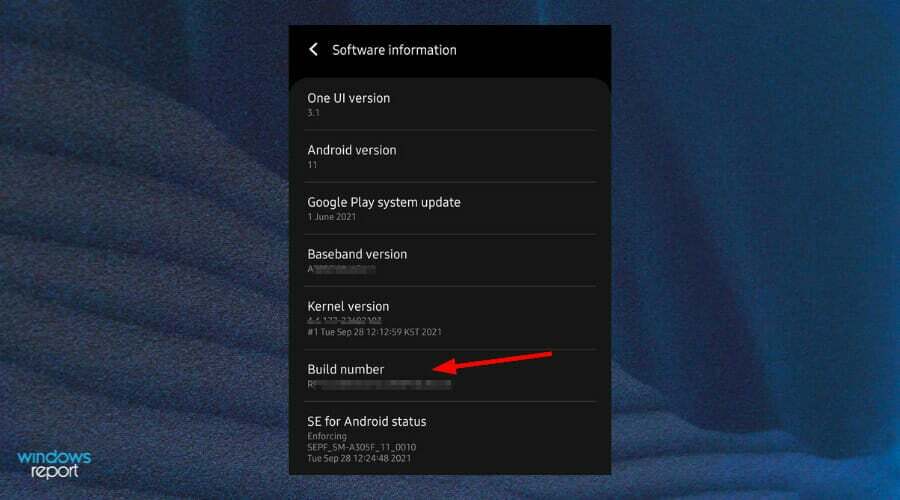
- დაბრუნდი პარამეტრები და გახსნა Დეველოპერი პარამეტრები.
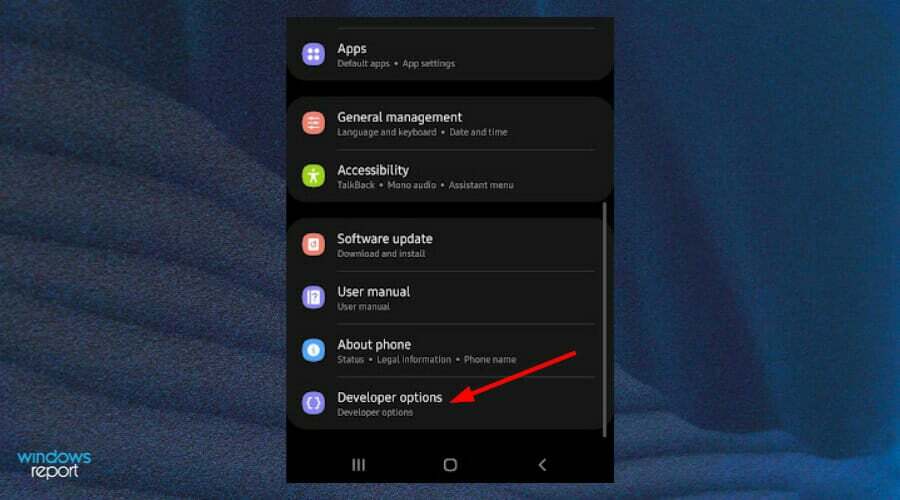
-
ნავიგაცია USB გამართვა და ჩართეთ.
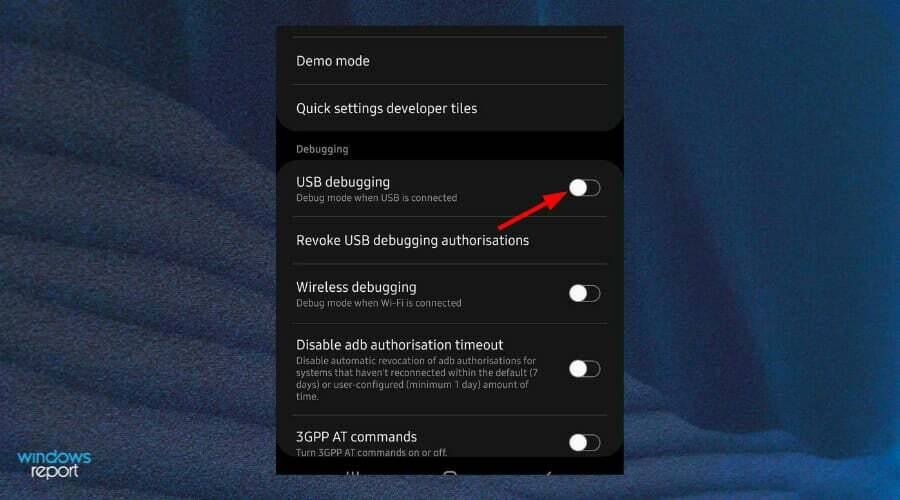
ზოგჯერ, თქვენს OS-მ შეიძლება ვერ შეძლოს დრაივერების დაყენება, მაგრამ არ ინერვიულოთ ჩვენი შესანიშნავი სახელმძღვანელო, თუ როგორ დააინსტალიროთ თქვენი Android მოწყობილობის დრაივერები დაგეხმარებათ პრობლემის მოგვარებაში.
როგორ დავაყენო Fastboot დრაივერები Windows 11-ზე?
1. გამოიყენეთ Windows Update
- დააჭირეთ Windows + მე გასაღებები ერთდროულად გასახსნელად Საწყისი მენიუ.
- შედი Შეამოწმოთ განახლებები საძიებო ზოლზე და დააჭირეთ გასახსნელად.

- აირჩიეთ Დამატებითი პარამეტრები.

- აირჩიეთ სურვილისამებრ განახლებები.

- Დააკლიკეთ დრაივერის განახლებები და აირჩიეთ ჩამოტვირთეთ და დააინსტალირეთ.

2. გამოიყენეთ APK
- გადადით თქვენს კომპიუტერზე ბრაუზერში და ჩამოტვირთეთ Android SDK პლატფორმის ინსტრუმენტები.
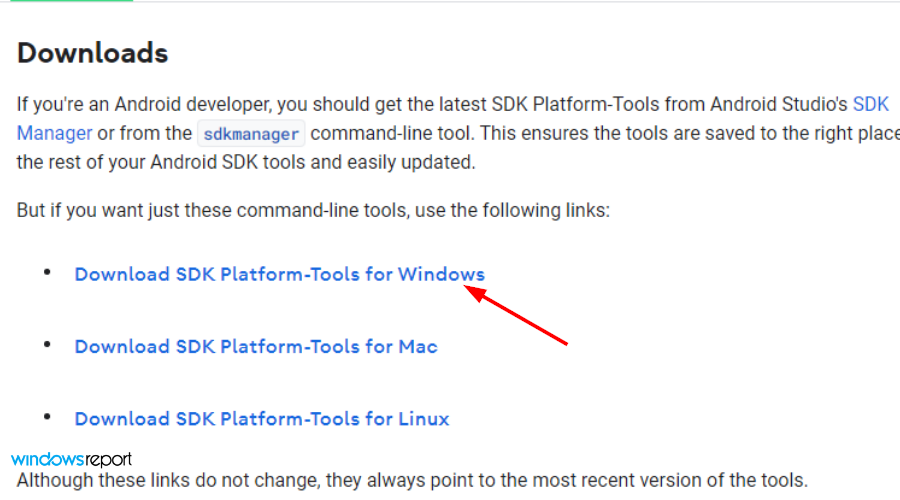
- დააყენეთ და დააინსტალირეთ APK.
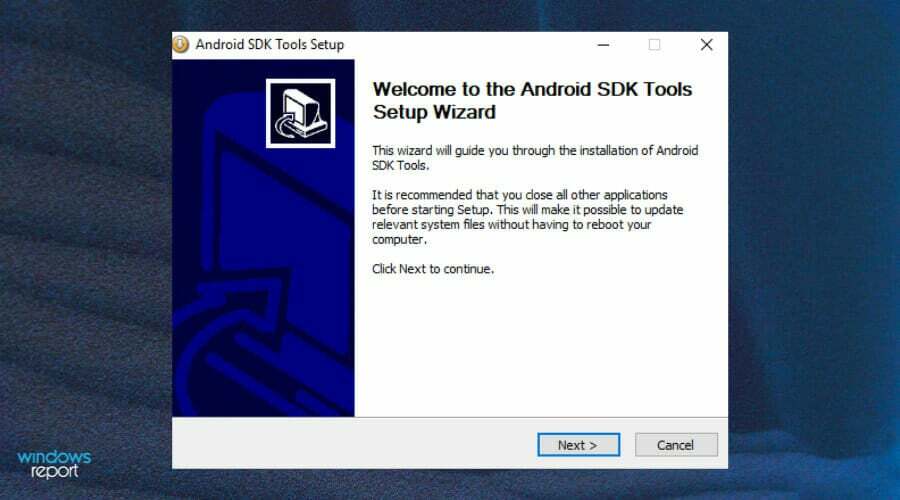
- Შეამოწმე Android SDK ინსტრუმენტები და Android SDK პლატფორმის ხელსაწყოები ყუთები.
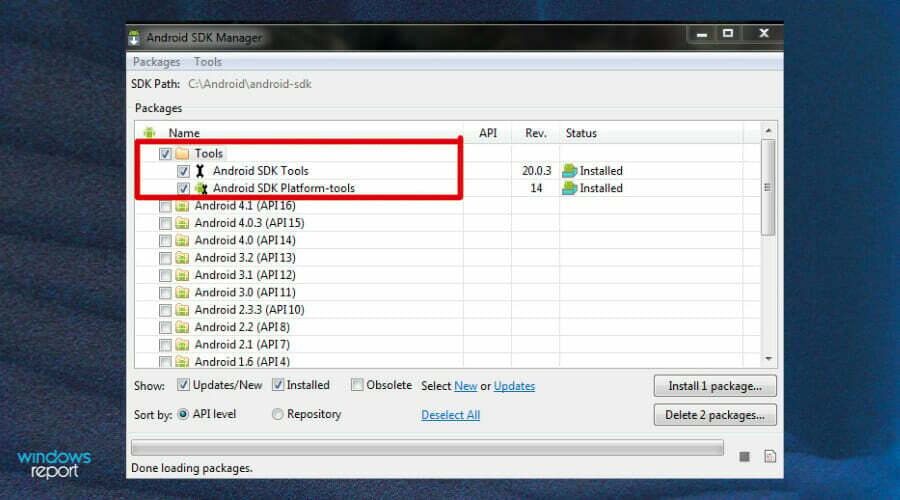
- აირჩიეთ ლიცენზიის მიღება და დააწკაპუნეთ Დაინსტალირება.

- დაელოდეთ ინსტალაციის დასრულებას, სანამ არ დაინახავთ შეტყობინებას: დასრულდა პაკეტების ჩატვირთვა ბოლოში და თქვენი Fastboot დრაივერები დაინსტალირდება.
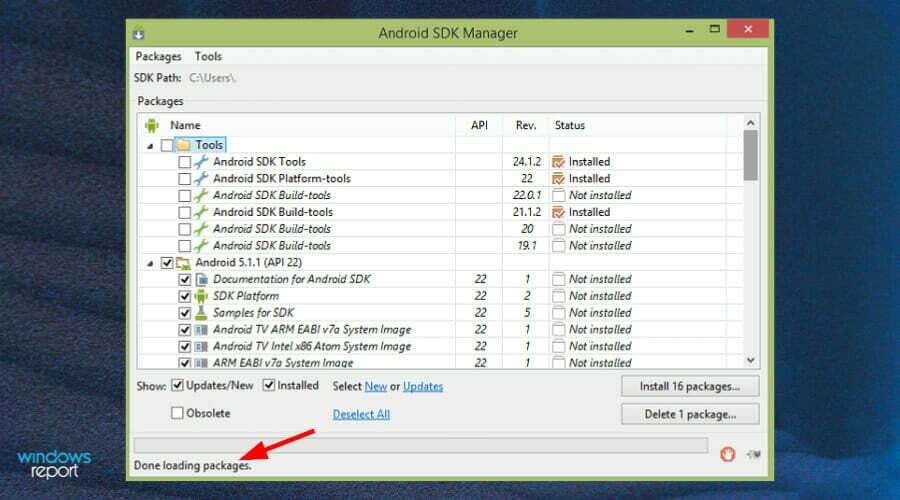
3. გამოიყენეთ Google USB დრაივერი
- გადადით თქვენს ბრაუზერში და ჩამოტვირთეთ Google USB დრაივერი.

- ამოიღეთ zip ფაილები.

- დააჭირეთ Windows გასაღები, ძიება Მოწყობილობის მენეჯერიდა აირჩიეთ გასახსნელად.

- იპოვეთ თქვენი ტელეფონი ქვეშ პორტატული მოწყობილობები, დააწკაპუნეთ მარჯვენა ღილაკით და აირჩიეთ დრაივერის განახლება.
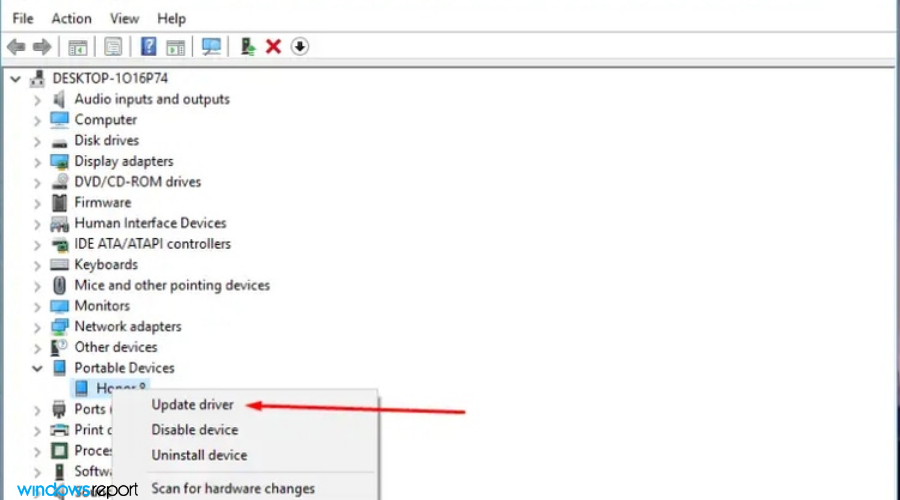
- აირჩიეთ დაათვალიერე ჩემი კომპიუტერი დრაივერის პროგრამული უზრუნველყოფისთვის.
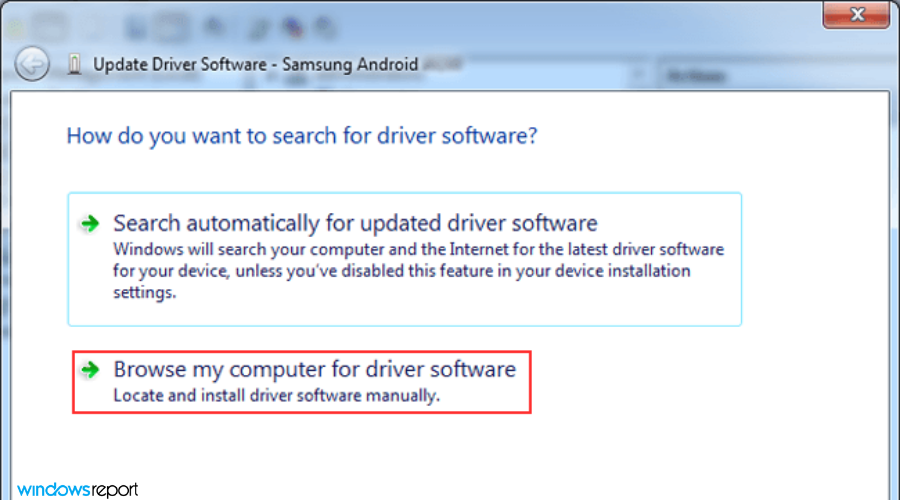
- მძღოლის ფანჯარაში აირჩიეთ დათვალიერება ღილაკს, დააწკაპუნეთ ქვესაქაღალდეების ჩართვა შემდეგ აირჩიეთ შემდეგი.
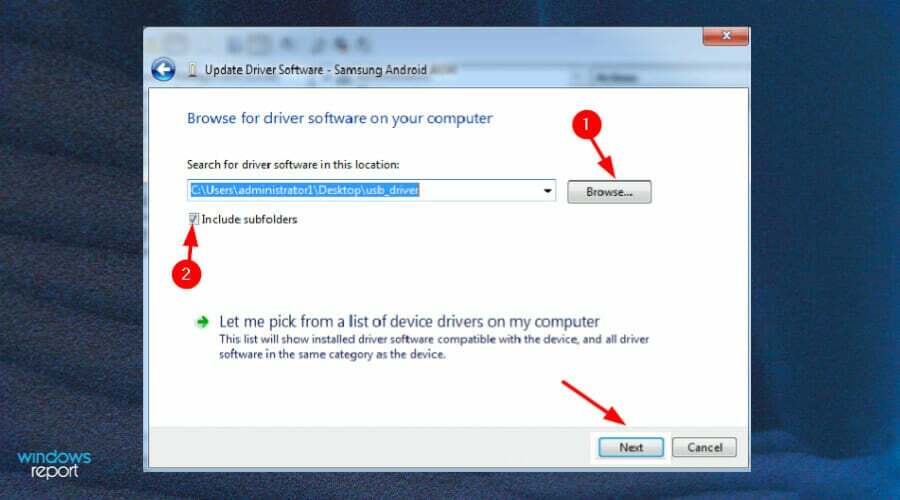
- ახლა თქვენს კომპიუტერს უნდა შეეძლოს თქვენი ტელეფონის ამოცნობა.
უსაფრთხოა Fastboot დრაივერების გამოყენება?
Fastboot არის სპეციალური დიაგნოსტიკური და საინჟინრო პროტოკოლი, რომელშიც შეგიძლიათ ჩატვირთოთ თქვენი Android მოწყობილობა. ის გთავაზობთ მრავალფეროვან მახასიათებლებსა და უპირატესობებს, რომლებიც საშუალებას გაძლევთ განახორციელოთ მთელი რიგი ოპერაციები თქვენს მოწყობილობაზე, მათ შორის მორგებული ROM-ების დაყენება ან არარეოტირებული განახლებები.

იმის გათვალისწინებით, რომ ის ძალზე ძლიერია, არც ისე იშვიათია გაინტერესებთ უსაფრთხოა თუ არა მისი გამოყენება თქვენს ტელეფონში. შეიძლება გქონდეთ შეშფოთება თქვენი ტელეფონის მნიშვნელოვანი მონაცემების ან ფაილების დაკარგვის შესახებ.
თუ იცით რას აკეთებთ, ეს ძალიან სასარგებლო ინსტრუმენტია. თუმცა, რისკი მოდის მაშინ, როცა წარმოდგენა არ გაქვს ოპერაციების შესახებ, რომლებსაც ასრულებ. თქვენ შეგიძლიათ შეიყვანოთ ბრძანებები, რომლებიც წაშლის თქვენს მონაცემებს ან დააინსტალიროთ თქვენს ტელეფონთან შეუთავსებელი პროგრამული უზრუნველყოფა.
სიფრთხილის მიზნით, შექმენით ყველა თქვენი მონაცემებისა და ფაილის სარეზერვო ასლი, როგორც თქვენს კომპიუტერში, ასევე ტელეფონში Fastboot დრაივერების დაყენებამდე. გადახედეთ ჩვენს რეკომენდებულ სარეზერვო პროგრამულ გადაწყვეტილებებს და აირჩიეთ თქვენთვის შესაფერისი.
უნდა თქვენ რაიმე პრობლემა შეგექმნათ ADB დრაივერების დაყენებისას, იხილეთ ჩვენი ყოვლისმომცველი სახელმძღვანელო სწრაფი გამოსწორებისთვის.
ვიმედოვნებთ, რომ თქვენ შეძლეთ მუშაობა ყოველგვარი შეფერხების გარეშე და მიიღეთ ყველაფერი, რაც გჭირდებათ, როდესაც ეძებდით გამოსავალს Fastboot დრაივერების დასაყენებლად.
ნებისმიერი კომენტარის, შეკითხვისა და შემოთავაზებისთვის, მოგერიდებათ გააზიაროთ კომენტარების განყოფილებაში ქვემოთ.


![როგორ დავაყენოთ Epson სკანერის დრაივერი [მარტივი სახელმძღვანელო]](/f/aa16efc4c752eef3b3c754daf59e5480.jpg?width=300&height=460)